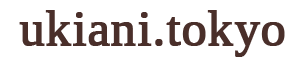こんにちは、ゆきです。
最近ではNETアートやNETイラストの影響もあり、ピクセルアートの需要が増えてきていますね。
私もピクセルアートを描いてみたい!!!
そんな思いでクリスタを使ってみたところ、イラスト初心者&絵が下手な私でも超簡単にドット絵を作ることができました!!
本記事ではクリップスタジオを使って、ドット絵を描く方法をご紹介いたします!!
ピクセルアートを描くために用意するもの
- 下絵
- CLIP STUDIO PAINT(クリスタ)
クリスタでドット絵を描く手順
それでは早速手順をご紹介していきます。
クリップスタジオとは
1番売れてるグラフィックスソフト【CLIP STUDIO PAINT】、通称クリスタは手軽にイラストが描けるお絵描きソフト(アプリ)です。
パソコン・iPad・iPhone・Androidスマホに対応しており、買い切りのプランや月額プラン(月額100円~)があります。AndroidのGalaxyユーザー専用のプランもあり手軽に利用することができるソフトです。
ペイントソフト CLIP STUDIO PAINT 無料体験版のダウンロードで、最初は無料で利用することもできます。
新規作成で用紙を選択する
クリスタの画面、左上の『ファイル』の中から『新規作成』を選択します。
重要ポイント
キャンバスのサイズを幅32・高さ32・解像度72で設定します。単位はpxです。
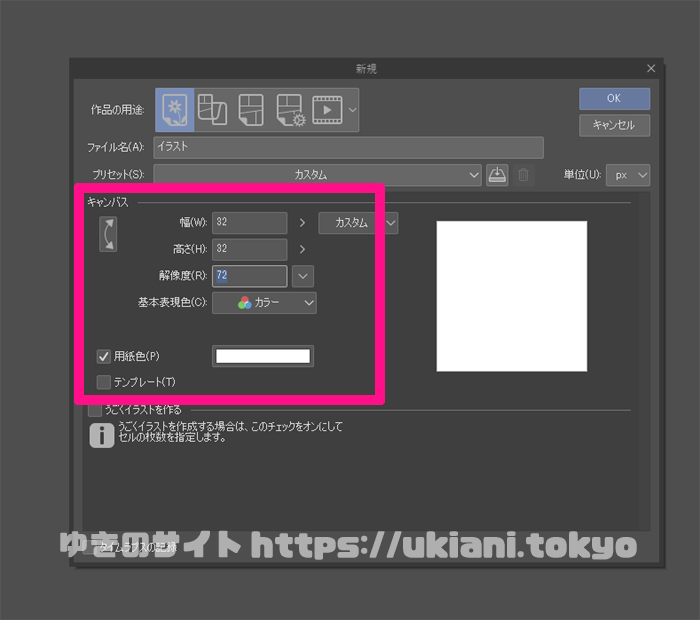
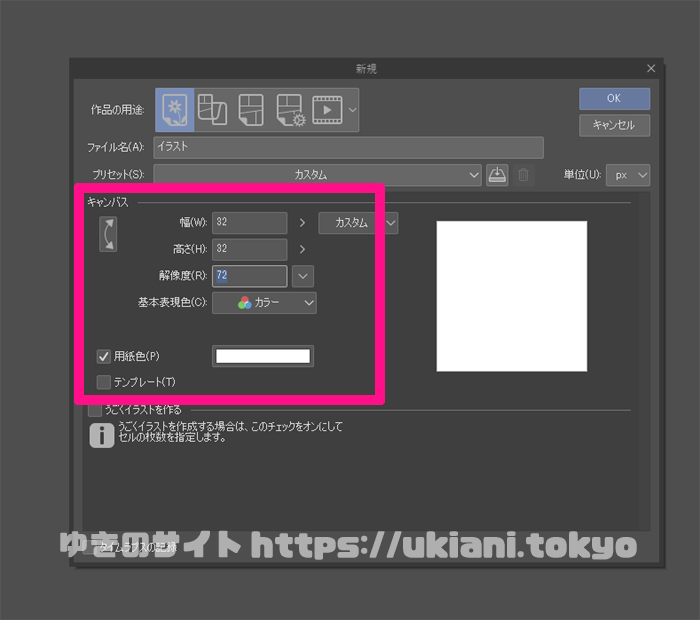
OKを押して、キャンパスを作成するとこのような小さいキャンパスが表示されます。
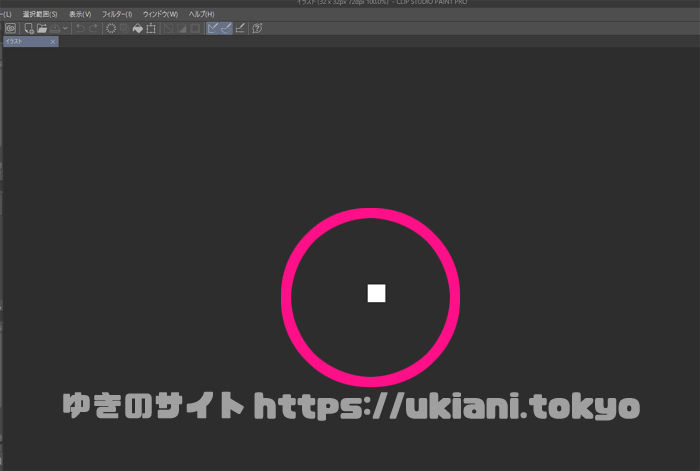
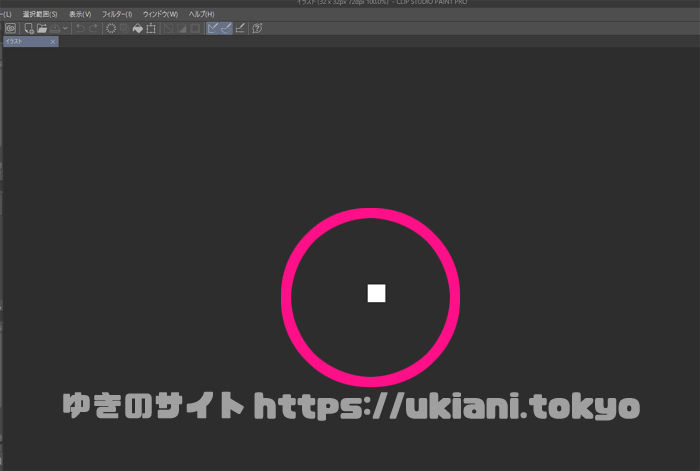
このキャンパスにイラストを描くため、ズームで用紙を拡大します。
キャンバスにグリットの設定をする
グリットとは、用紙(キャンバス)の上に表示されたガイド線のことです。
上のメニューバー『表示』から『グリッド・ルーラーの設定』を選択します。
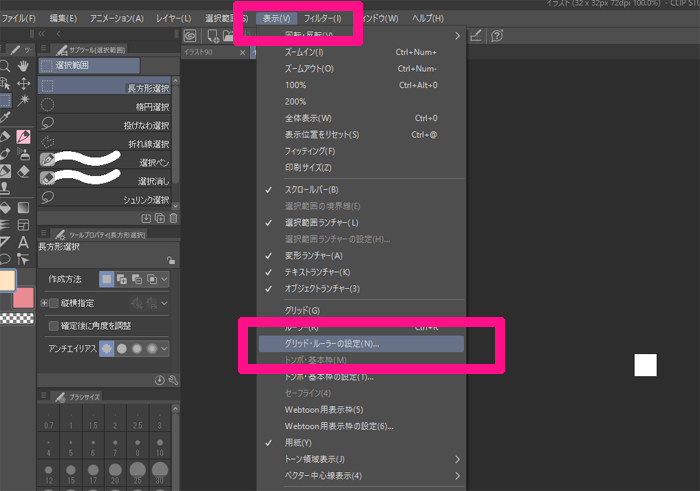
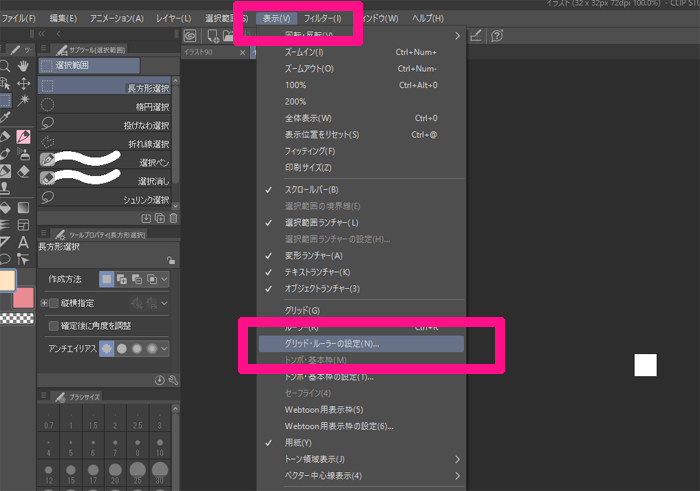
グリッドの設定で間隔1px・分割数1を選択します。
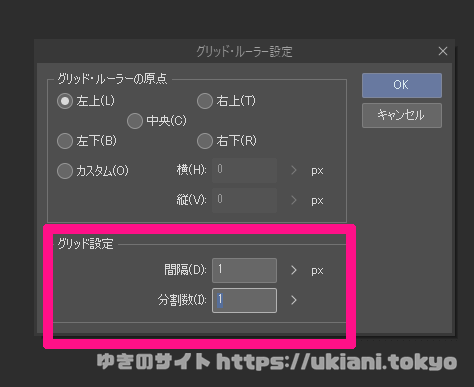
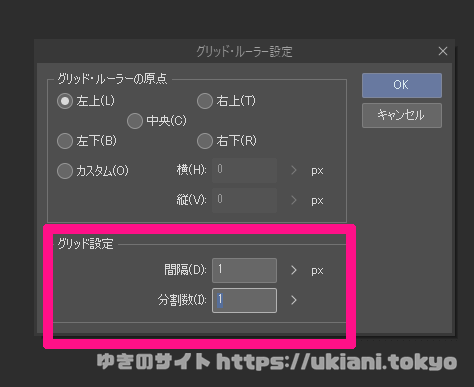
グリッドの設定を変更したらOKボタンを押します。
グリッドの設定が終わったら、グリッドを選択し左にチェックマークをつけてください。チェックを付けるとグリッドと呼ばれるガイド線が用紙に表示されます。
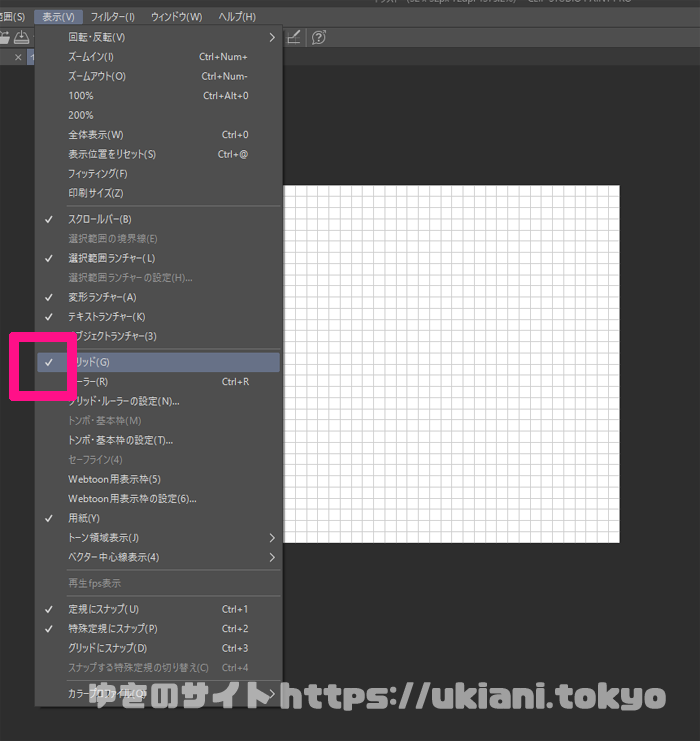
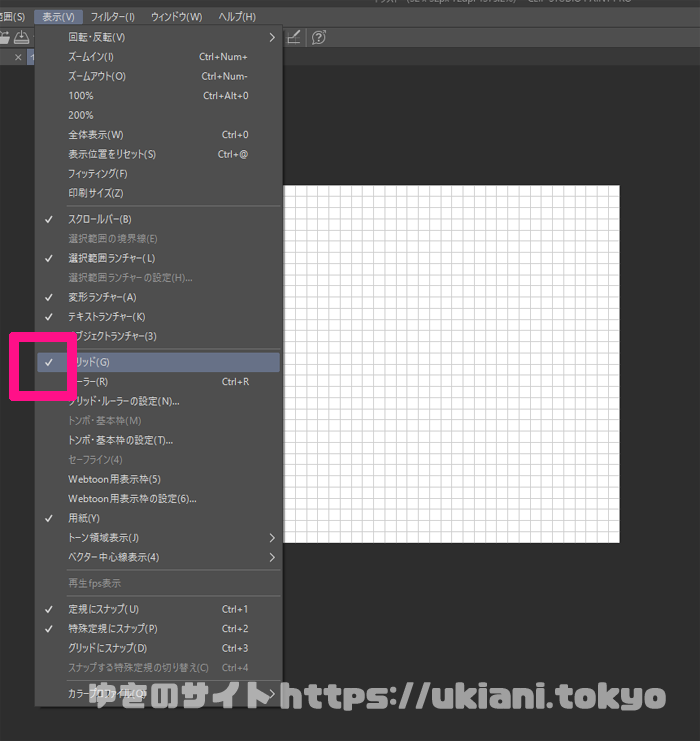
下絵の読み込み
下絵があったほうがドット絵が描きやすいです。言い換えると、下絵をなぞるだけでドット絵が完成します!
今回は私が適当に落書きした、イラストを使っていきます。……ちなみに東方プロジェクトみょん(妖夢)です。わかりますでしょうか、、下手ですいません。


左上『ファイル』の『読み込み』から『画像』を追加します。
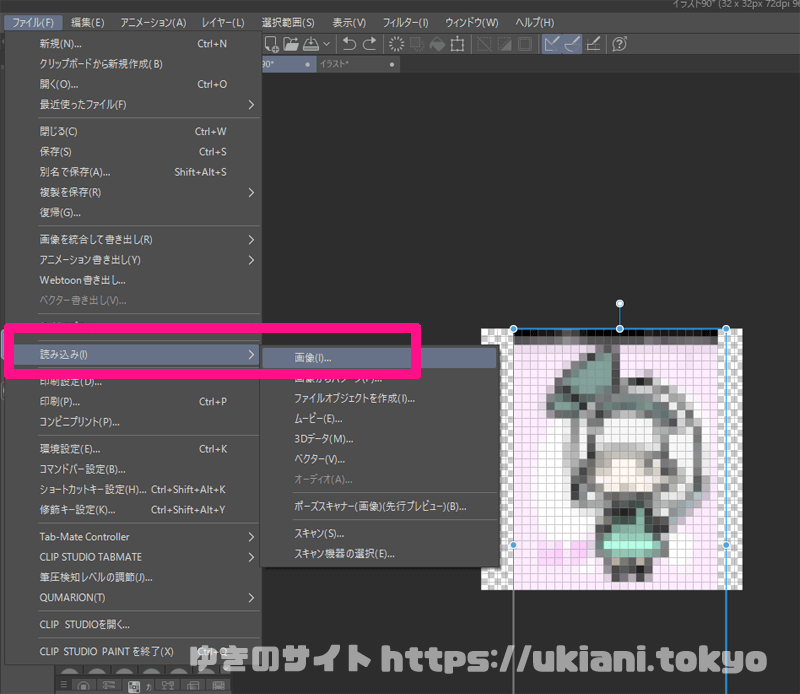
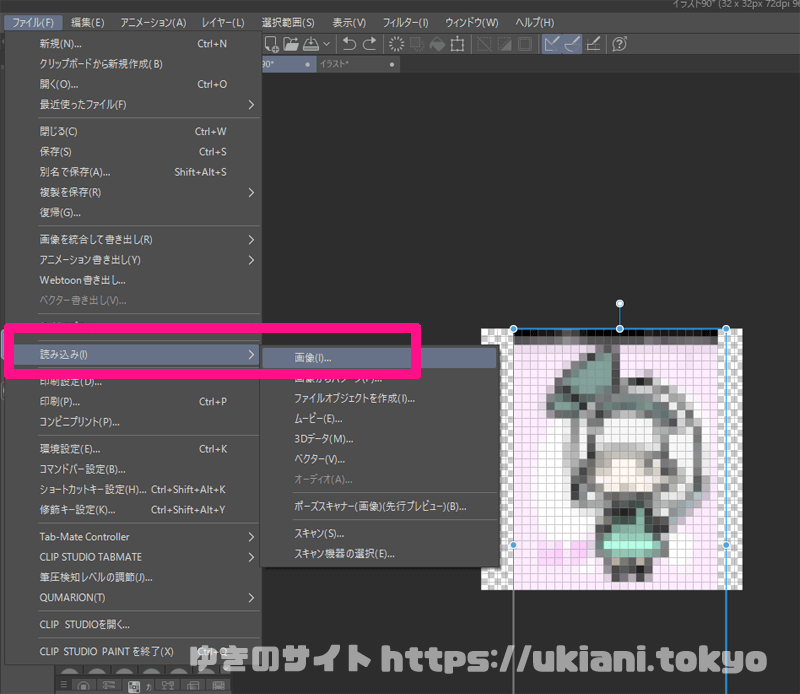
キャンパスにおさまるように読み込んだ画像のサイズを調整します。
画像のサイズが調整できたら、なぞりやすいように下絵の不透明度をさげます。今回は51%にしてみました。
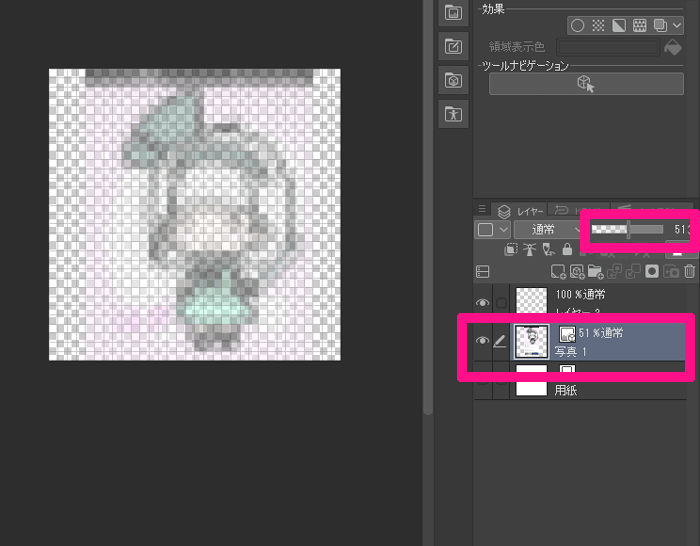
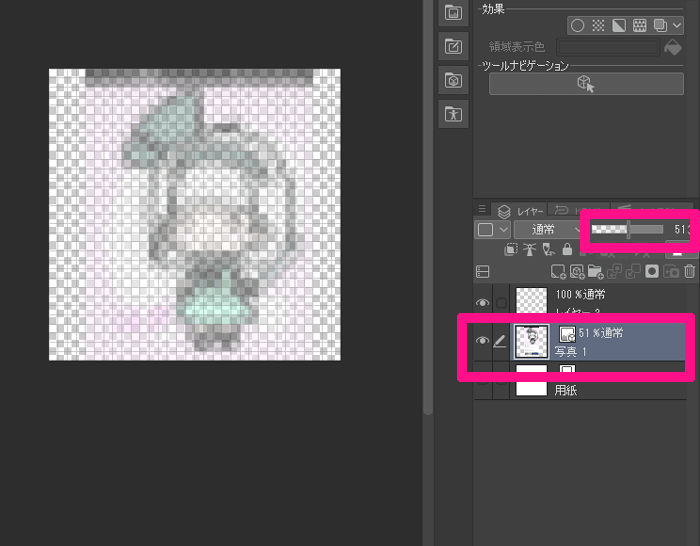
今回は色を塗ったイラストを下絵にしましたが、色がなく線画のみのイラストの方がなぞりやすいと思います。
これで下準備はOK。
あとは下絵をもとに描いていきます。
下絵をもとにドット絵を描く
準備した下絵の上にレイヤーを作り、このレイヤーに描いていきます。
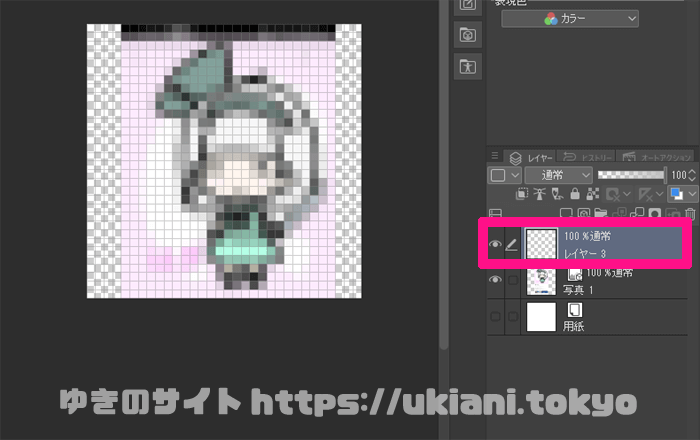
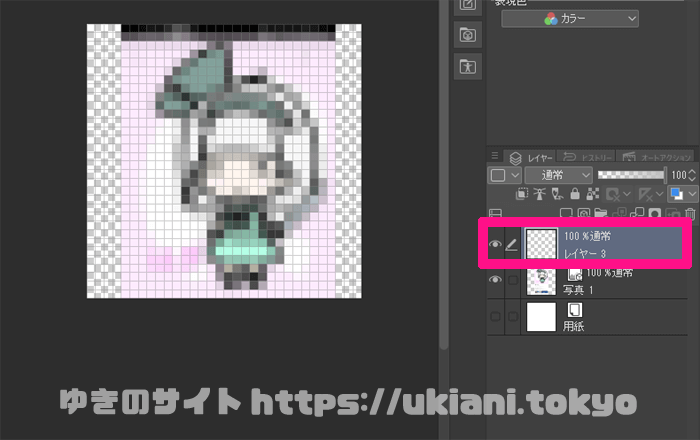
ペンツールで、ドットペンを選択する
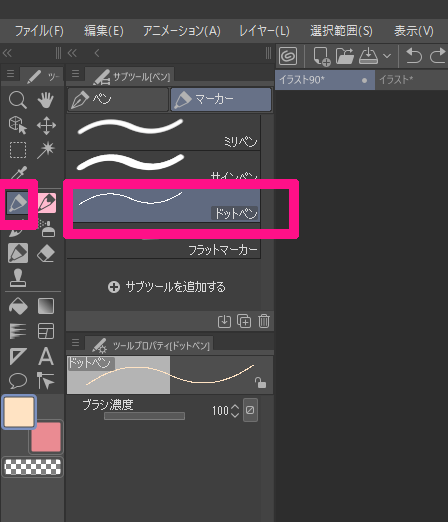
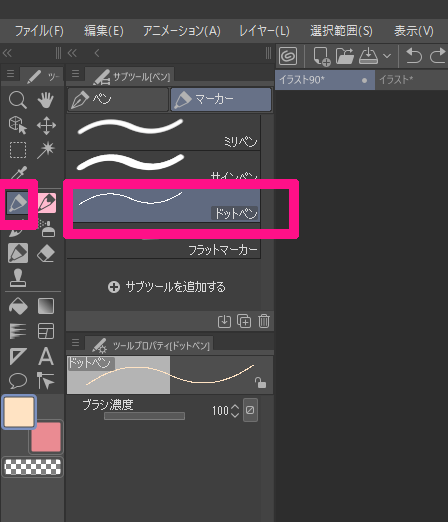
クリスタにはドットペンというペンがデフォルトで入っています。このペンでなそれば、グリッドのマスごとに線を描くことができます。
ドットペンを利用すればこのように1マスごと線を引くことができます。
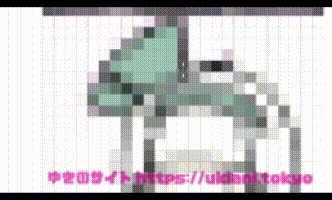
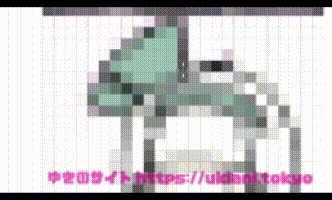
上のGIF画像ではドットペンの使い方がわかりやすいように、あえてピンク色を使用しています。
線画および色塗りが完成
下絵をもとにドットペンを使ってできたイラストがこちらです!


それっぽいピクセルアートが完成しました!!
下絵の線の通りにドットペンで点を描いていきつつ、うまくまとまらない箇所は臨機応変に点の位置をずらしたりして描いていきました。
下絵と用紙は使わないため非表示にします
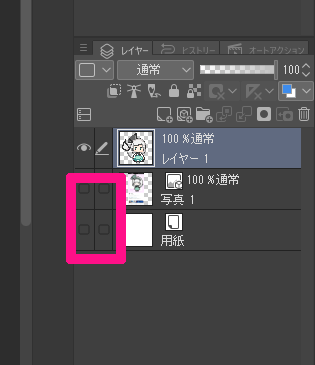
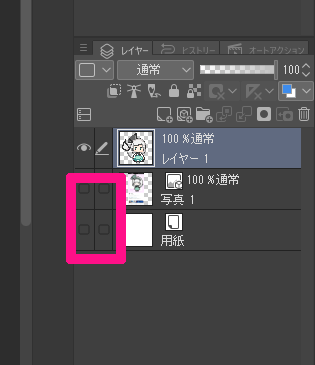
解像度を変更する
できあがったイラストは32ピクセル×32ピクセルのため、このまま保存するととても小さい画像になってしまいます。
そのため画像の解像度を変更する必要があります。
左から2番目にある『編集』から『解像度を変更』を選択します。
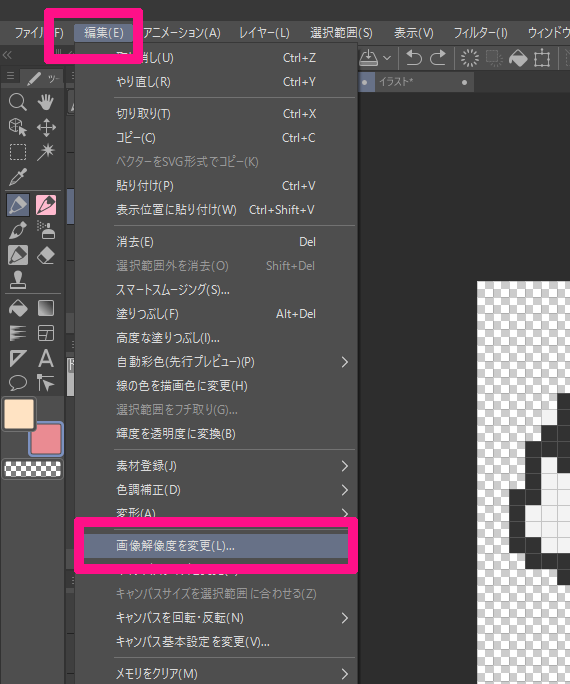
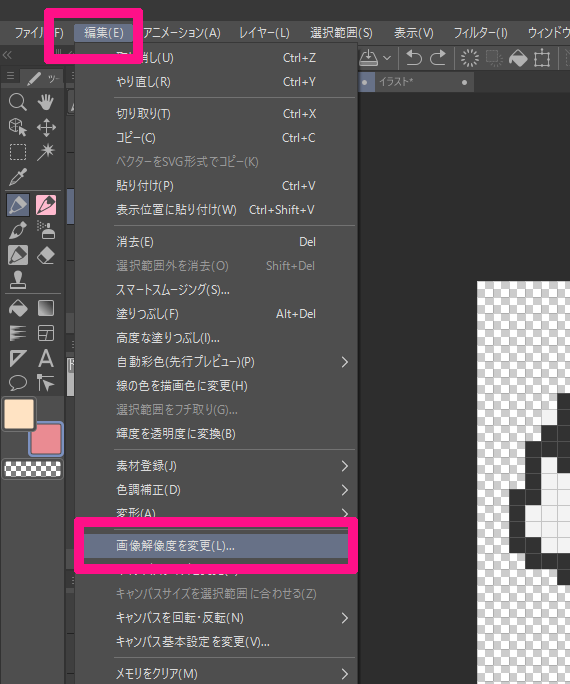
幅32・高さ32になっているものを、幅500・高さ500へ変更します。※500でなくてもお好みの任意サイズでOK!
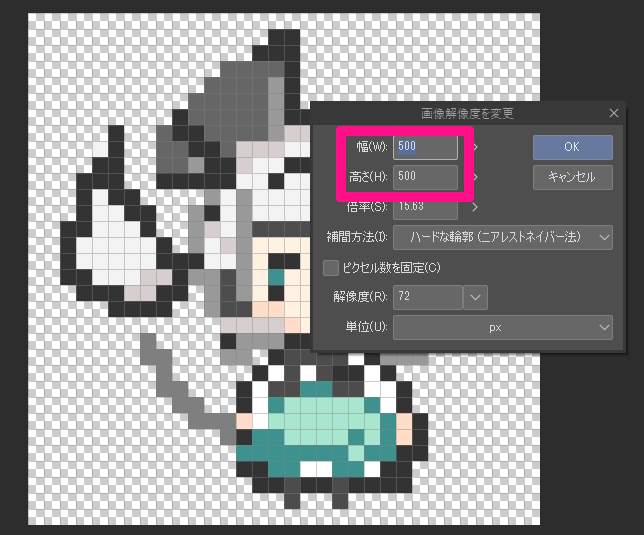
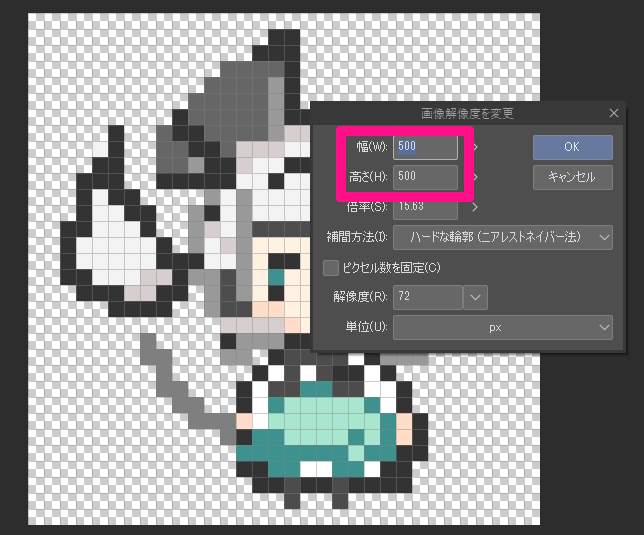
解像度を大きくしたらPNGで保存して完成です。
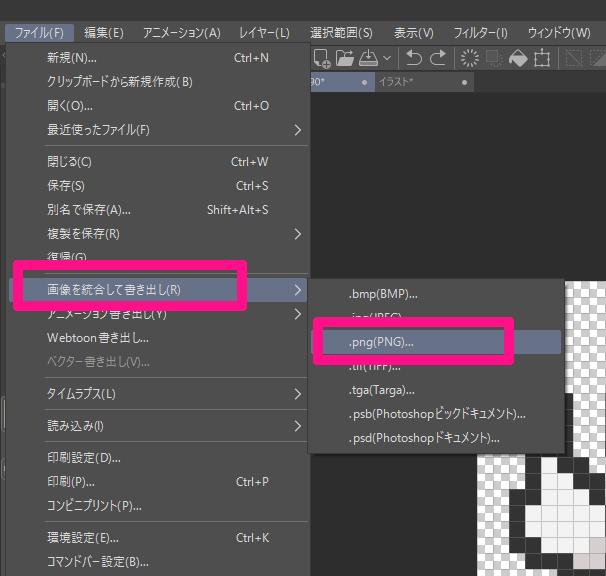
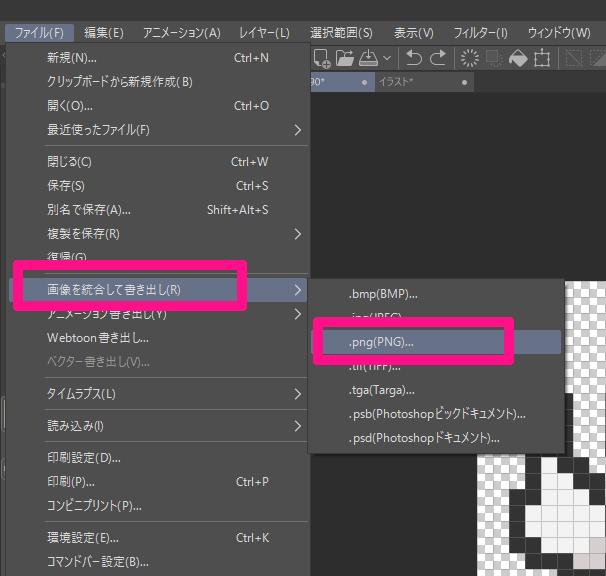
クリスタを使って完成したピクセルアート
解像度を大きくして完成したドット絵がこちらです!!


以前描いた下絵を使ったということもあって、ドット絵自体にかかった時間が1時間ほどでした。
以上の手順で描いていけば、イラスト初心者でも超簡単にピクセルアートを描くことができます!!クリスタにはドットペンが標準の機能でついているのでとても使いやすかったです。
ペイントソフト CLIP STUDIO PAINT 無料体験版のダウンロードで、無料期間中に量産するというのもありですね!
今回はキャラクターのイラストを描いてみましたが、この方法でNFTアートにトライしてみたいと思っております。
本記事がどなたかの参考になりましたら幸いです。
イラスト初心者におすすめトレスフリーのポーズ集
下絵のイラストを描くのが苦手、初心者でイラストが全く描けないという方におすすめの本を紹介している記事も書いていますので、よろしければご覧ください!


トレスフリーのポーズ集とは、なぞり書きをして使っていいポーズが大量に載っている本です。
ネットで公開されている絵師さんのイラストを無断でトレスするのは著作権違反になり絶対に行ってはいけない行為ですが、こちらのポーズ集なら好きなポーズを使ってイラストを描くことが許可されています。